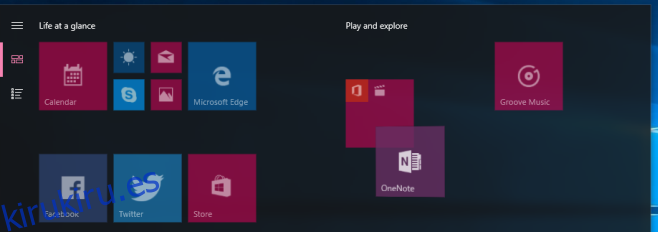La próxima actualización importante de Windows 10 se llama Creators Update y se espera que se publique en abril de 2017. Esta actualización incluye características increíbles para Surface Studio y Surface Books. La actualización también tiene muchas mejoras menores y características dirigidas a los usuarios de PC. De estas características, una característica digna de mención es la capacidad de agrupar mosaicos en el menú Inicio. Los mosaicos de aplicaciones en el menú Inicio son una forma ordenada de iniciar una aplicación y ahora puede agrupar tantos mosaicos como desee. Pueden tener el nombre que desee. A continuación, le mostramos cómo puede agrupar mosaicos en el menú Inicio en Windows 10.
Esta función llegará al canal estable alrededor de marzo de 2017 con Creators Update. Si desea comprobarlo ahora, puede unirse al programa Insider. Está disponible en Windows 10 Preview Build 15007.
Abra el menú Inicio y haga clic y arrastre el mosaico de una aplicación sobre el que desea agrupar. Solo esta parte es un poco complicada porque debes tener cuidado de no terminar intercambiando la posición de las dos fichas. Para hacerlo bien, coloque el mosaico exactamente encima del otro para crear el grupo y soltarlo.
Una vez que se ha creado el grupo, puede agregarle más mosaicos. Para agregar más mosaicos de aplicaciones, arrástrelos y suéltelos en el grupo. El grupo se abrirá automáticamente cuando suelte un nuevo mosaico.

Los grupos de mosaicos aparecen contraídos de forma predeterminada. El mosaico de un grupo muestra mosaicos más pequeños de las aplicaciones que contiene. Cuando haces clic en un grupo, se expande para mostrar todos los mosaicos que contiene.

Creators Update también viene con un interruptor para ocultar la lista de aplicaciones en el menú Inicio en Windows 10. Esta fue una característica popular solicitada por los usuarios de Windows 10. Con la lista de aplicaciones oculta y la capacidad de agrupar mosaicos en el menú Inicio, será increíble de usar y mucho mejor de ver.